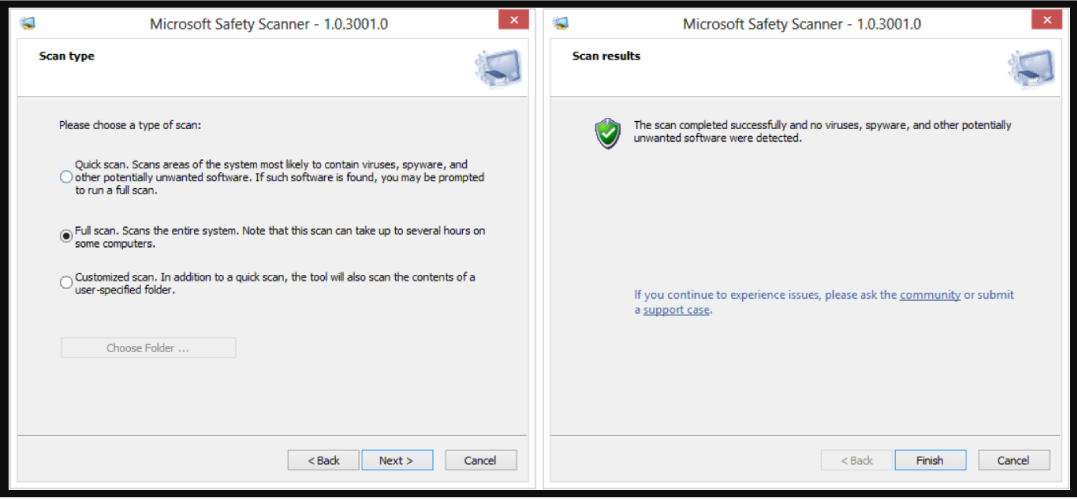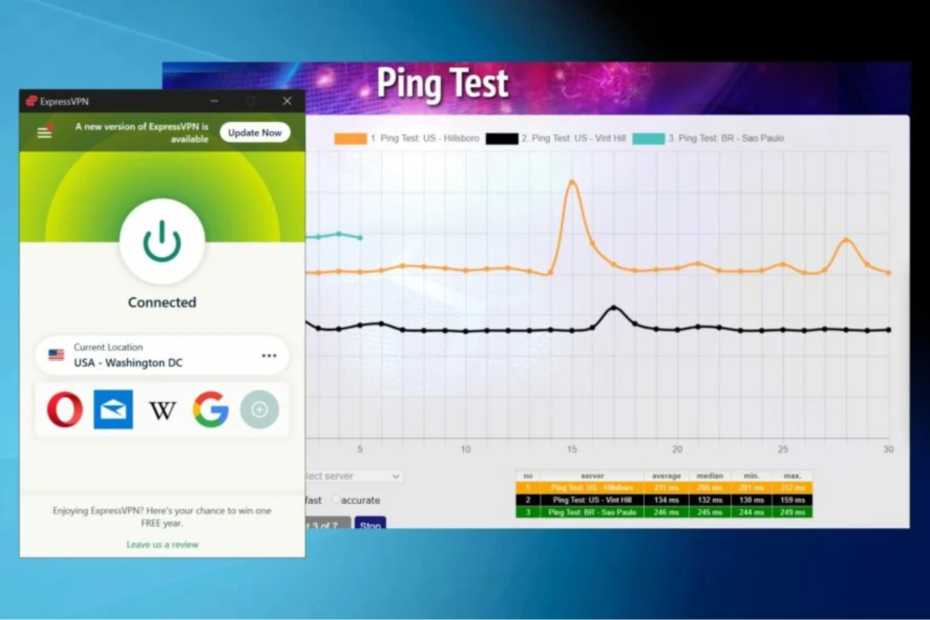- HP היא מותג פופולרי מאוד בקרב בעלי מחשבים ניידים, אך אין זה אומר שהם ללא רבב.
- המאמר שלהלן יציג כיצד ניתן לפתור בעיות נפוצות ב- Wi-Fi למחשב נייד.
- למידע נוסף על תיקון מחשבים ניידים, בקר באתר שלנו מחשבים ניידים ומוקד מחשב.
- לקבלת מדריכי תיקון כלליים יותר, עיין ב סעיף פתרון בעיות.

תוכנה זו תתקן שגיאות מחשב נפוצות, תגן עליך מפני אובדן קבצים, תוכנות זדוניות, כשל חומרה ותייעל את המחשב שלך לביצועים מקסימליים. תקן בעיות במחשב והסר וירוסים כעת בשלושה שלבים פשוטים:
- הורד את כלי התיקון למחשב Restoro שמגיע עם טכנולוגיות פטנט (פטנט זמין פה).
- נְקִישָׁה התחל סריקה כדי למצוא בעיות של Windows שעלולות לגרום לבעיות במחשב.
- נְקִישָׁה תיקון הכל כדי לפתור בעיות המשפיעות על אבטחת המחשב וביצועיו
- Restoro הורדה על ידי 0 קוראים החודש.
בעיות תוכנה וחומרה שונות יכולות לגרום לכך שהמחשב הנייד של HP לא יתחבר ל- Wi-Fi ב- Windows 10, ולכן ישנם שלבים מסוימים לפתרון בעיות שדורשים גישה לאינטרנט באמצעות חיבור רשת קווית או מחשב או מכשיר שני.
כאן נתייחס באופן ספציפי לנושא המחשב הנייד של HP שאינו מתחבר ל- Wi-Fi ב- Windows 10 באמצעות רשת אלחוטית (נתב).
כיצד אוכל לתקן בעיות Wi-Fi למחשב נייד של HP ב- Windows 10?
- עדכן את מנהל ההתקן האלחוטי
- אפשר מפתח או לחצן אלחוטי
- השתמש בפתרון בעיות אוטומטי
- בדוק ואפס חומרה
- התקן מחדש את מנהל ההתקן של מתאם הרשת האלחוטית
- בצע שחזור מערכת של מיקרוסופט
1. עדכן את מנהלי ההתקנים של הרשת האלחוטית
עדכון חלונות
- עבור לתיבת החיפוש והקלד הגדרות Windows Update.
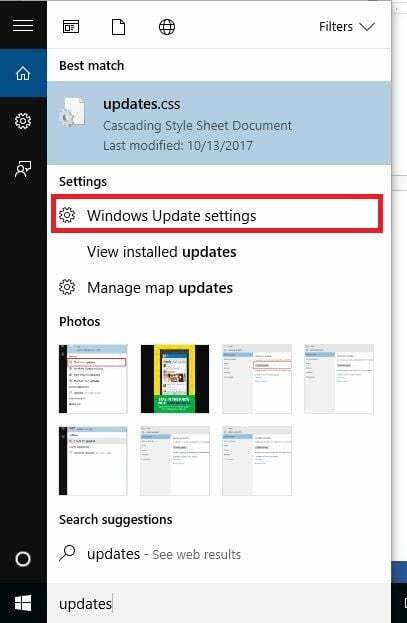
- בחר בדוק עדכונים.
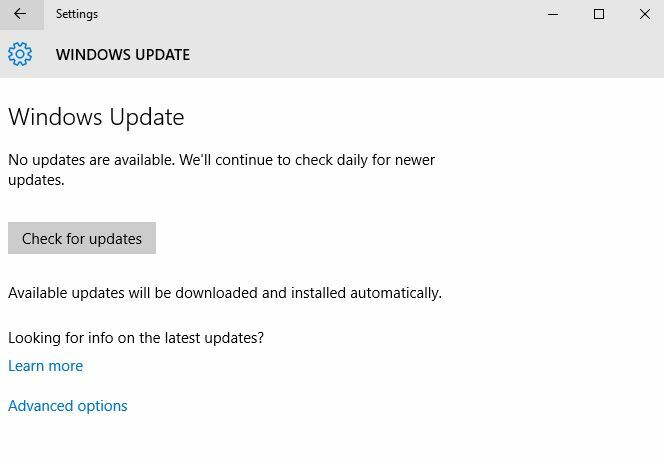
- עדכונים חדשים יותקנו ולאחר מכן תוכל לנסות להתחבר שוב לאינטרנט
תיבת החיפוש שלך ב- Windows חסרה? החזר אותו על ידי ביצוע מדריך זה.
עוזר התמיכה של HP
- עבור לתיבת החיפוש והקלד עוזר התמיכה של HP (אם הוא לא מותקן, להוריד ולהתקין אותו מאתר ה- HP Support Assistant)
- בחר ולחץ על המכשיר שלך מהתקנים המפורטים ב המכשירים שלי הכרטיסייה
- נְקִישָׁה בדוק אם קיימים עדכונים והודעות הכרטיסייה
- בדוק את ה המחשב שלי חלק לרשימת עדכונים. אם אין זמינים, נסה לעדכן שיטה אחרת נהגים.
- אם קיימים עדכונים זמינים, לחץ עדכונים כדי להציג את עדכונים זמינים מָסָך
- לחץ על סמל התקן כעת לצד העדכון ולאחר מכן נסה להתחבר שוב לאינטרנט
עדכוני HP
ייתכן של- HP יש גרסאות עדכניות יותר של מנהלי התקנים, לכן בדוק את דף תמיכת הלקוחות שלהם, הזן את מספר דגם המחשב שלך ומצא את מנהל ההתקן, שהוא בדרך כלל חלק מחבילת מנהלי ההתקנים של ערכת השבבים.
בדוק תחילה אחר מנהל התקן אלחוטי ואז אחר מנהל התקן של שבבים.
לרוב משתמשי Windows 10 יש מנהלי התקנים מיושנים? היה צעד קדימה באמצעות מדריך זה.
עדכוני מנהלי התקנים ממנהל ההתקנים
- מקש ימני הַתחָלָה
- בחר מנהל התקן
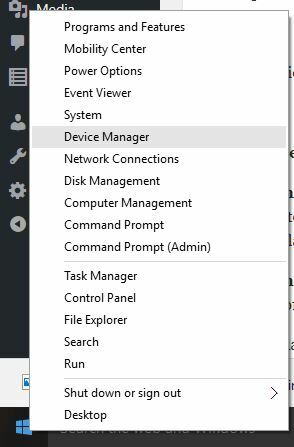
- לך ל מתאמי רשת ולחץ כדי להרחיב את הרשימה
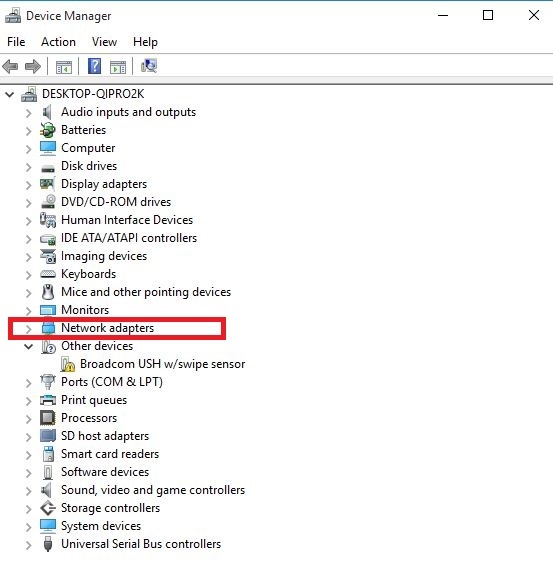
- לחץ לחיצה ימנית על המתאם ובחר עדכון נהג
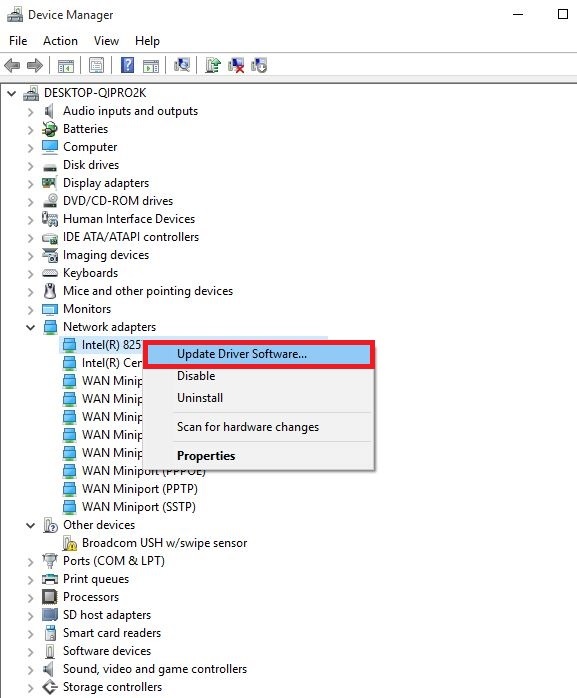
- בחר חפש אוטומטית תוכנת מנהל התקן מעודכנת ואז התקן כל מנהל התקן שנמצא.
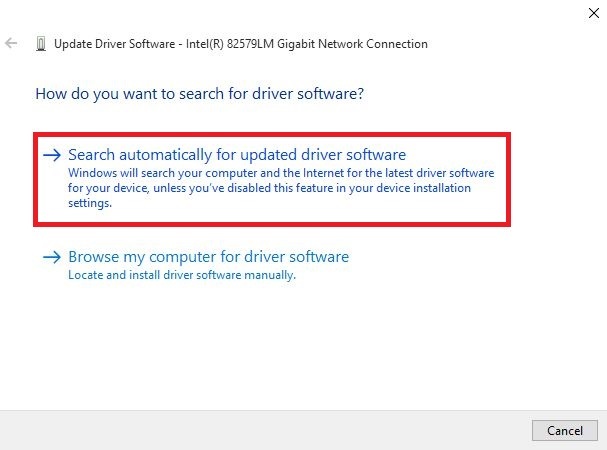
- אם לא נמצא נהג, בדוק את מתאם אלחוטיאתר היצרן עבורו - תוכל למצוא את פרטיו על ידי לחיצה ימנית ובחירה נכסים לאחר מכן נהג
עדכן מנהלי התקנים באופן אוטומטי

אם אתה לא רוצה לעבור את הטרחה של עדכון מנהלי ההתקנים שלך באופן ידני, אתה תמיד יכול לבחור בעדכוני מנהלי התקנים של צד שלישי שעושים רק את זה, דוגמה נהדרת היא DriverFix.
- הורד והתקןDriverFix
- הפעל את DriverFix והמתין שיסיים את הסריקה האוטומטית של המערכת שלך.
- DriverFix יאתר כעת את כל מנהלי ההתקן המיושנים, השבורים או החסרים מהמחשב האישי שלך.

- DriverFix יאתר כעת את כל מנהלי ההתקן המיושנים, השבורים או החסרים מהמחשב האישי שלך.
- לאחר הסריקה, בחר במנהלי ההתקנים שלדעתך יש לתקן

- המתן ל- DriverFix להוריד ולהתקין את מנהלי ההתקן החדשים ביותר

- איתחולהמחשב האישי שלך

DriverFix
עם DriverFIx המחשבים הניידים של HP יתחברו לאינטרנט במהירות הבזק!
בקר באתר
2. אפשר מפתח או לחצן אלחוטי

רוב מחשבים ניידים יש כפתור או מקש המפעיל / מכבה את האות האלחוטי. בדוק את מצבו כדי לוודא שהאות האלחוטי שלך פועל.
לחץ פעם אחת על הכפתור או על המקש, המתן 10 שניות, ואז בדוק אם סמל החיבור האלחוטי משתנה, או שמא נורית הנורית בלחצן או במקש האלחוטי דולקת.
אם אין אור, רחף עם שלך עכבר מעל סמל החיבור האלחוטי בשורת המשימות כדי לאשר את מצב החיבור. אם האות פועל, נסה להתחבר שוב לאינטרנט. אם הוא כבוי, לחץ שוב על הלחצן או על המקש כדי להפעיל אותו, ואז נסה להתחבר שוב.
Windows לא יכול למצוא ולהוריד באופן אוטומטי מנהלי התקנים חדשים? אל תדאג, יש לנו כיסוי.
3. השתמש בפתרון בעיות אוטומטי
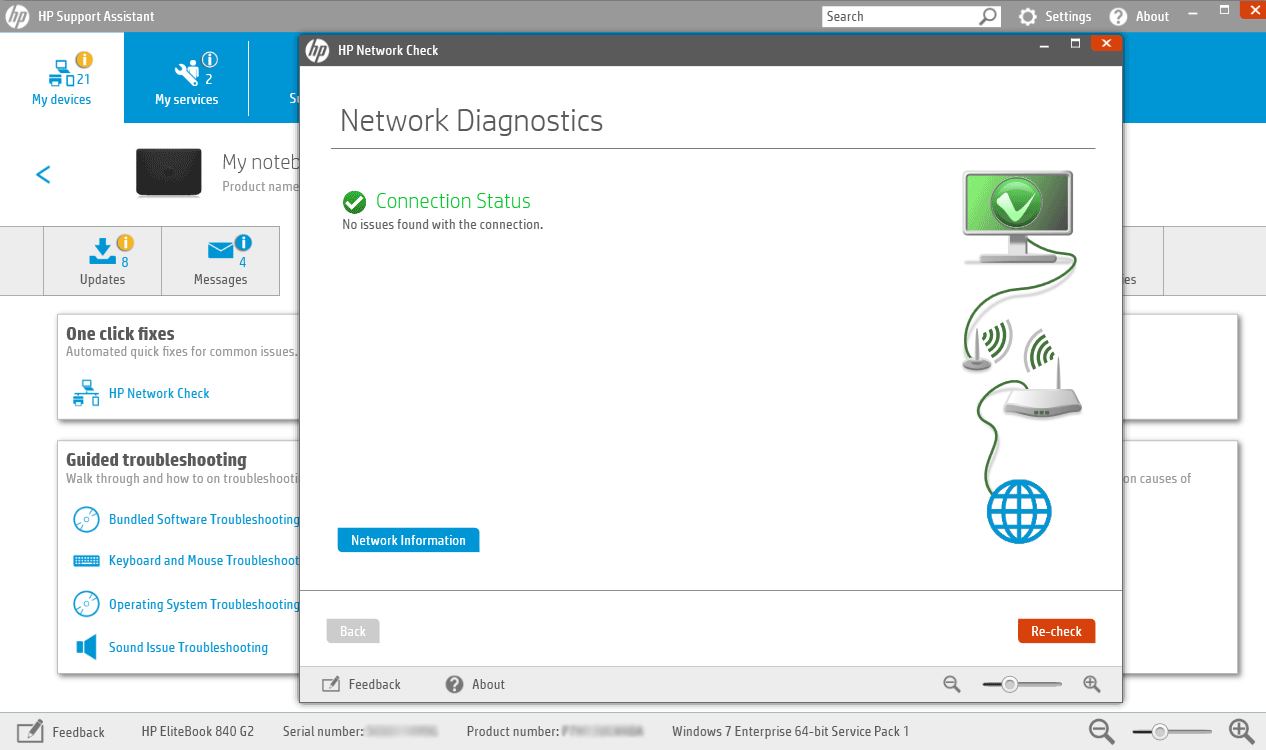
עוזר התמיכה של HP הוא תמיכה בתוכנה כלי אבחון ופתרון בעיות הפותר סוגים רבים של בעיות חיבור לרשת, במיוחד עבור מכונות HP.
הפעל סריקת מערכת כדי לגלות שגיאות אפשריות

הורד את Restoro
כלי לתיקון מחשב

נְקִישָׁה התחל סריקה כדי למצוא בעיות ב- Windows.

נְקִישָׁה תיקון הכל כדי לפתור בעיות עם טכנולוגיות פטנט.
הפעל סריקת מחשב באמצעות כלי התיקון Restoro כדי למצוא שגיאות הגורמות לבעיות אבטחה ולהאטות. לאחר השלמת הסריקה, תהליך התיקון יחליף קבצים פגומים בקבצי ורכיבי Windows חדשים.
אם אין לך את זה, השתמש בפותר הבעיות האוטומטי שמגיע עם Windows 10 על ידי ביצוע הפעולות הבאות:
- לחץ על המקש האלחוטי או על כפתור המחשב שלך כדי להפעיל את המתאם האלחוטי (אם הוא מאיר צבע כחול, הוא מופעל), ואז נסה להתחבר שוב לאינטרנט.
- אם למחשב שלך אין מפתח אלחוטי או שהנורית נשארת כבויה או כתומה, עבור לתיבת החיפוש והקלד עוזר התמיכה של HP
- בחר ולחץ על המכשיר שלך מהתקנים המפורטים ב המכשירים שלי הכרטיסייה
- לך ל פתרון בעיות ותיקונים הכרטיסייה
- נְקִישָׁה בדיקת רשת של HP
- אם בקרת חשבון משתמש ההודעה מוצגת, לחץ כן
- על בדיקת רשת של HP מסך קבלת פנים, לחץ הַבָּא להפעלת אבחון הרשת. אם הוא מוצא בעיות, המשך לשלב הבא.
- לְהַרְחִיב גורמי שורש אפשריים אם נחוץ
- לחץ על אחד הגורמים המפורטים ולחץ על אייקוני הכלים לקבלת הוראות לפתרון הבעיה ופעל לפי השלבים
- נְקִישָׁה בדוק מחדש
חזור על הפעולה עד לפתרון הבעיה של קישוריות הרשת או שהסיבות הבסיסיות והתיקונים הסתיימו, ואז נסה להתחבר שוב לאינטרנט.
אם המחשב הנייד של HP אינו מתחבר ל- Wi-Fi ב- Windows 10, השתמש בפותר הבעיות של רשת ואינטרנט של Windows באמצעות השלבים הבאים:
- הפעל את האות האלחוטי על ידי הפעלת המקש האלחוטי או הלחצן במחשב שלך
- לחץ לחיצה ימנית על סמל החיבור האלחוטי ב- שורת המשימות ובחר לפתור בעיות
- ה אבחון רשת של Windows החלון ייפתח ויתחיל בתהליך פתרון הבעיות
- לאחר השלמת פתרון הבעיות, עיין ברשימת הבעיות שנמצאו ומה תוקן בתוספת פעולות מתקנות לפתרון הבעיות, ולאחר מכן בצע את הפעולות המוצעות.
- נסה להתחבר שוב לאינטרנט.
האם פותר הבעיות נכשל בטעינת שגיאה? עקוב אחר זהמדריך שימושי ולתקן את זה בכמה צעדים פשוטים.
פותר הבעיות נעצר לפני השלמת התהליך? תקן זאת בעזרת מדריך זה.
4. בדוק ואפס את החומרה

- כבה את המחשב הנייד שלך
- נתק את כבל החשמל מהנתב שלך אם הרשת שלך כוללת נתב אלחוטי / שער / שילוב מודרני או נתב
- נתק את כבל החשמל ממודם הפס הרחב אם הרשת שלך כוללת מודם פס רחב נפרד
- המתן 5 שניות וחבר מחדש את כבל החשמל לנתב ו / או למודם הפס הרחב
- המתן עד שכל האורות דולקים ומשקפים פעילות רגילה באינטרנט ובמחשב הנייד. אם האורות כבויים לאחר חיבור החשמל מחדש, בדוק את מקור החשמל שלך או השתמש בשקע חשמל אחר. אם רק נורית ההדלקה דולקת, חיבור רשת אינו מזוהה, לכן וודא שהכבל הנושא את אות האינטרנט מחובר להתקן הפס הרחב. אם נורית האינטרנט מהבהבת או לא מציינת חיבור, יתכן והבעיה היא אצל ספק האינטרנט שלך. בדוק איתם או המתן עד לשחזורו.
- הפעל את מחשב נייד ואז המתן עד ש- Windows יתחבר אוטומטית לרשת האינטרנט האלחוטית שלך. אם הוא לא מתחבר אוטומטית, לחץ על סמל החיבור האלחוטי ובחר ברשת שלך ואז לחץ לְחַבֵּר
מודם הפס הרחב חווה בעיות קישוריות במחשב Windows שלך? תקן את זה עכשיו עם זה מדריך פשוט.
5. התקן מחדש את מנהל ההתקן של מתאם הרשת האלחוטית
התקנה מחדש של מנהל ההתקן של מתאם הרשת האלחוטית באמצעות מנהל השחזור של HP
- אם אתה משתמש במתאם רשת אלחוטי אלחוטי חיצוני, נתק אותו והפעל מחדש את המחשב הנייד ואז חבר אותו בחזרה ליציאת USB אחרת
- עבור לתיבת החיפוש והקלד מנהל השחזור של HP
- אם נפתח חלון בקרת חשבון משתמש, לחץ כן
- נְקִישָׁה התקן מחדש מנהלי התקנים ו / או יישומים, התקנה מחדש של מנהל התקן לחומרה אוֹ מנהלי התקנים ויישומים מתקינים מחדש
- גלול ברשימת מנהלי ההתקנים ובחר את המתאם האלחוטי של המחשב הנייד שלך ואז לחץ להתקין
- לאחר התקנת מנהל ההתקן, הפעל מחדש את המחשב אם תתבקש לעשות זאת
- נסה להתחבר שוב לאינטרנט
הערה: אם אתה מקבל הודעה שאומרת מושבת: שחזור HP אינו תומך עוד בתכונה זו לאחר שדרוג חלונות, השתמש במנהל ההתקנים כדי להתקין מחדש את מנהל ההתקן.
בשוק מתאמי ה- Wi-Fi המהירים ביותר ב- USB? קבל את הטוב ביותר ברגע זה.
התקנה מחדש של מנהל ההתקן של מתאם הרשת האלחוטית באמצעות מנהל ההתקנים
- מקש ימני הַתחָלָה
- בחר מנהל התקן
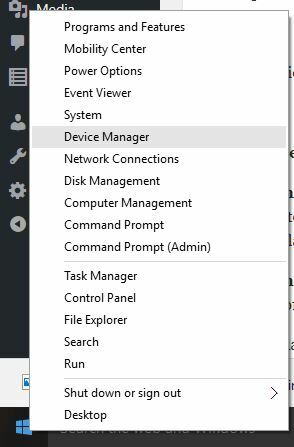
- למצוא מתאמי רשת ולחץ כדי להרחיב את הרשימה
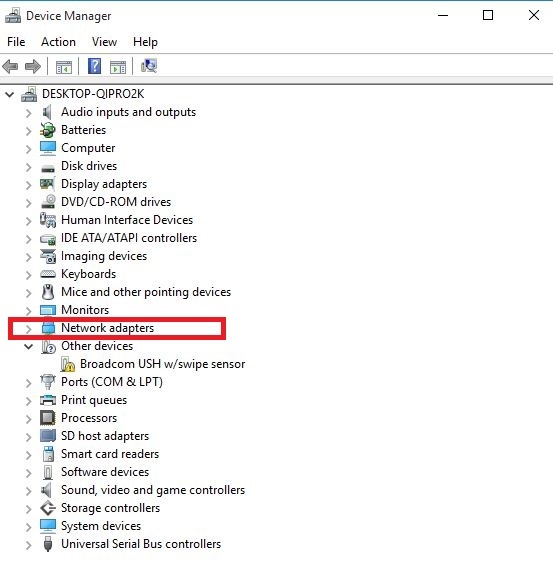
- לחץ לחיצה ימנית על מתאם הרשת האלחוטית שלך ובחר הסר התקנה
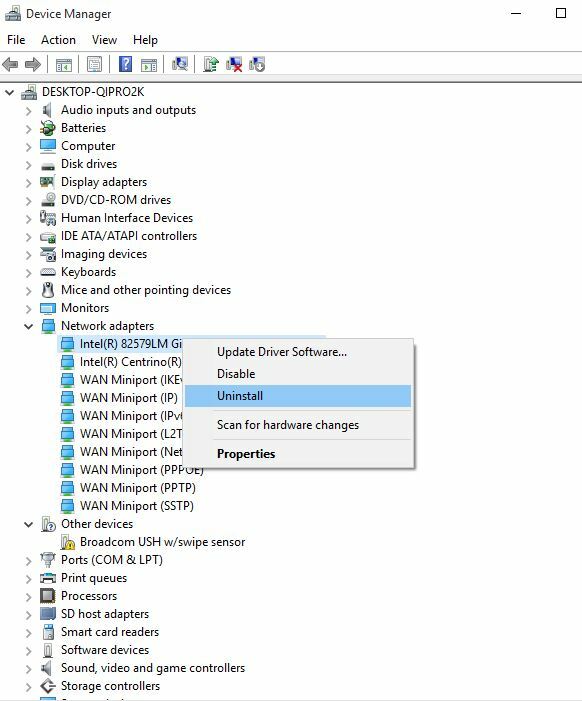
הגדל את המשחק שלך בעזרת מדריך מפורט זה! תקן כל בעיה במתאם רשת כמו טכנאי אמיתי.
הערה: אם המתאם חסר בקטגוריית מתאמי הרשת, חומרת מתאם הרשת מנותקת או שמנהל ההתקן לא יכול להתחבר ולהפעיל.
כבה את המחשב הנייד ובדוק את חיבור החומרה, או שרת את המחשב הנייד אם נמצאות בעיות כלשהן.
- בחר מחק את תוכנת מנהל ההתקן עבור התקן זה ואז לחץ הסר התקנה
- לך ל מנהל התקן חלון וודא מתאמי רשת מודגש
- נְקִישָׁה פעולה הכרטיסייה
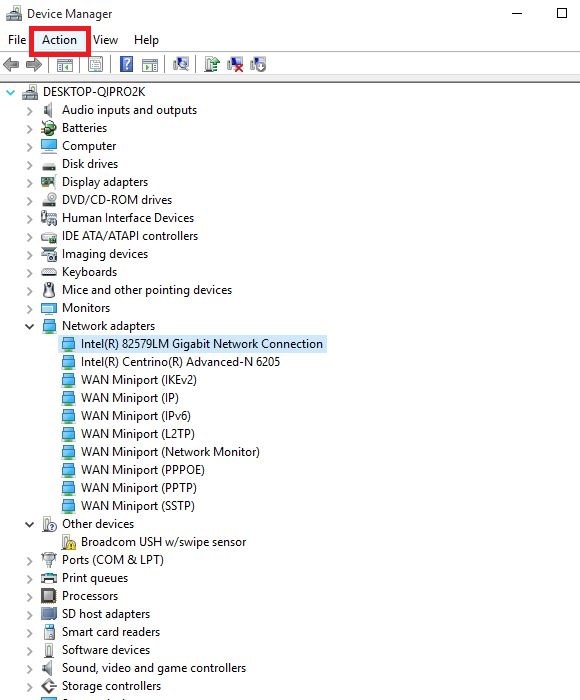
- בחר חפש שינויים בחומרה
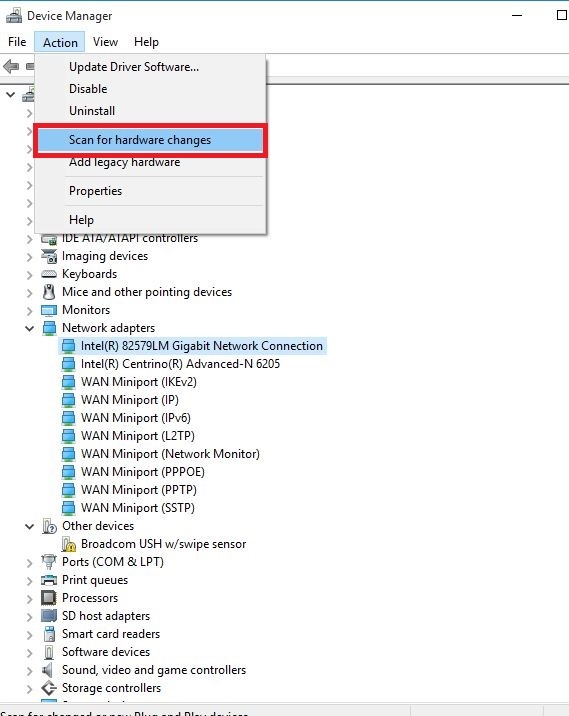
- סגור את מנהל ההתקנים והפעל מחדש את המחשב הנייד שלך ואז נסה להתחבר לאינטרנט.
Windows לא מצליח למצוא מנהל התקן באופן אוטומטי? סמוך עלינו שנפתור את הבעיה.
6. בצע שחזור מערכת
כך תעשה זאת:
- בצע איפוס קשיח - הפעלה וכיבוי של המחשב האישי - על ידי לחיצה ממושכת על לחצן ההפעלה למשך 10 שניות.
- בזמן האתחול, כבה את המחשב לאחר שתראה את לוגו Windows. עשו זאת לפחות שלוש פעמים
- לאחר הריצה השלישית, מסך השחזור יופיע
- בחר אפשרויות מתקדמות
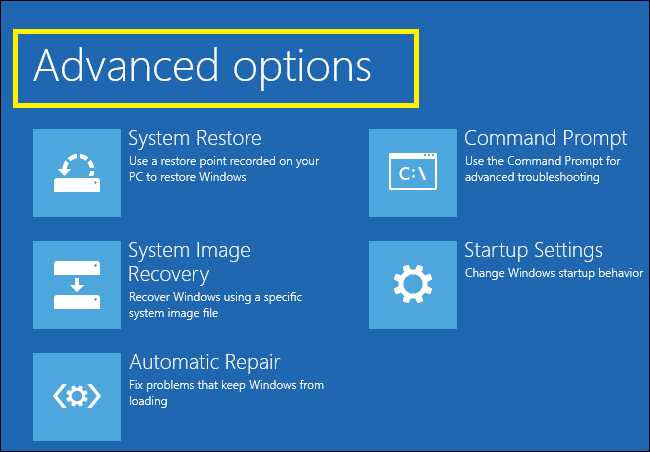
- בחר שחזור מערכת. בחר את נקודת השחזור שבה הבעיה לא הייתה קיימת.
הערה: פעולה זו תסיר יישומים, מנהלי התקנים ועדכונים שהותקנו לאחרונה ועלולים לגרום לבעיות במחשב האישי שלך, אך זה לא ישפיע על הקבצים האישיים שלך.
- בתוך ה שחזור מערכת בתיבת הדו-שיח, לחץ בחר נקודת שחזור אחרת
- נְקִישָׁה הַבָּא
- לחץ על נקודת שחזור שנוצרה לפני שחווית את הבעיה
- נְקִישָׁה הַבָּא
- נְקִישָׁה סיים
אם אתה מעוניין במידע נוסף כיצד ליצור נקודת שחזור וכיצד זה יעזור לך, בדוק זאתמאמר פשוט כדי לגלות את כל מה שאתה צריך לדעת.
שחזור המערכת לא עובד? בדוק במדריך שימושי זה והגדר את הדברים שוב.
האם אחד הפתרונות הללו עבד עבורכם? שתף אותנו בסעיף ההערות למטה. כמו כן, השאר שם כל שאלה אחרת שיש לך ונדאג לבדוק אותן.
 עדיין יש לך בעיות?תקן אותם בעזרת הכלי הזה:
עדיין יש לך בעיות?תקן אותם בעזרת הכלי הזה:
- הורד את כלי תיקון המחשב הזה דורג נהדר ב- TrustPilot.com (ההורדה מתחילה בעמוד זה).
- נְקִישָׁה התחל סריקה כדי למצוא בעיות של Windows שעלולות לגרום לבעיות במחשב.
- נְקִישָׁה תיקון הכל כדי לפתור בעיות עם טכנולוגיות פטנט (הנחה בלעדית לקוראים שלנו).
Restoro הורדה על ידי 0 קוראים החודש.